Cómo convertir un disco dinámico en un disco básico
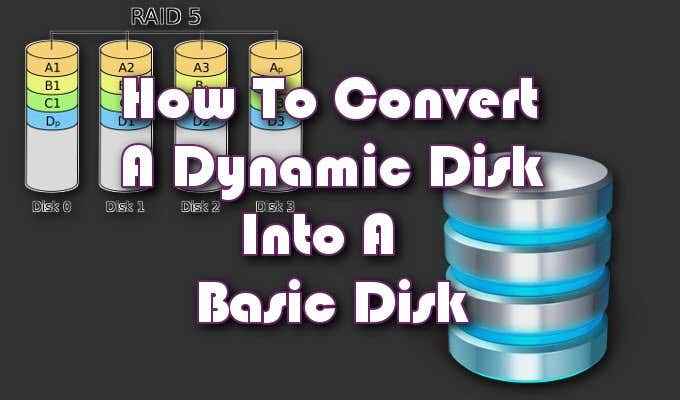
- 3048
- 340
- Carmen Casillas
Para aquellos de ustedes que no están familiarizados con el concepto, el disco básico se utiliza para unidades lógicas primarias y particiones, y sirve como el tipo de disco de almacenamiento más utilizado con el sistema operativo de Windows.
El disco básico proporciona una solución de almacenamiento simple y permite la creación y eliminación de particiones primarias y extendidas, la creación y eliminación de unidades lógicas dentro de una partición extendida, y la capacidad de formatear una partición y marcarlo tan activo.
Tabla de contenido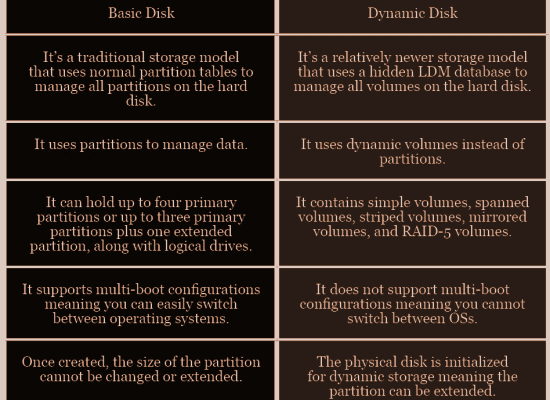
Cómo convertir un disco dinámico en un disco básico
Una gran cosa sobre ambos discos es que son interconvertibles, lo que significa que puede convertir uno en el otro y viceversa. Las formas en que esto es posible es doble; a través de la herramienta de gestión de disco o el símbolo del sistema.
Hay herramientas de terceros que puede usar que se supone que deben optimizar todo el proceso. Puede buscar uno si lo prefiere, aunque no podemos recomendar personalmente ninguna.
El proceso requerirá cierta competencia informática, pero es relativamente fácil incluso para un novato. Intentaremos simplificar ambos métodos de conversión y ayudarlo en cómo puede convertir un disco dinámico, fallido o de otro tipo, en un disco básico.
Antes de comenzar, es crucial que respalde todos los volúmenes ubicados en el disco dinámico. Ambos procesos de conversión eliminarán todos los datos por completo durante la transferencia.
Método de conversión 1 - Gestión del disco

Probablemente el método más fácil de los dos debido al menor esfuerzo involucrado, comenzaremos a convertir su disco dinámico en un disco básico utilizando la herramienta de gestión de disco.
- Haga clic con el botón derecho en el menú de inicio y seleccione Gestión de discos.
- También podrías escribir gestión de discos en la búsqueda de la barra de tareas y seleccione Crear y formatear particiones de disco duro.
- Mientras esté en la ventana de gestión de disco, ubique y haga clic con el botón derecho en cada uno de los volúmenes de disco dinámico que desea convertir, luego seleccione Eliminar volumen.
- Una vez que se eliminen los volúmenes, haga clic con el botón derecho en el disco y seleccione Convertir al disco básico.
Básico en dinámica utilizando la herramienta de gestión de disco

Por otro lado, convertir un disco básico en un disco dinámico no requerirá una copia de seguridad de datos. Entonces, si por alguna razón siente la necesidad de revertir la dinámica al cambio básico, es tan simple como seguir a un asistente en pantalla.
Puede recibir una advertencia al intentar este cambio. El primero le informa que la instalación de un sistema operativo desde un volumen que no es el volumen de arranque actual, no será posible. Esto significa que ya tiene una partición de datos o del sistema establecido en el disco básico y no debe convertir. Sería mejor arrancar dual si estás muerto en usar un disco dinámico.
Método de conversión 2 - símbolo del sistema
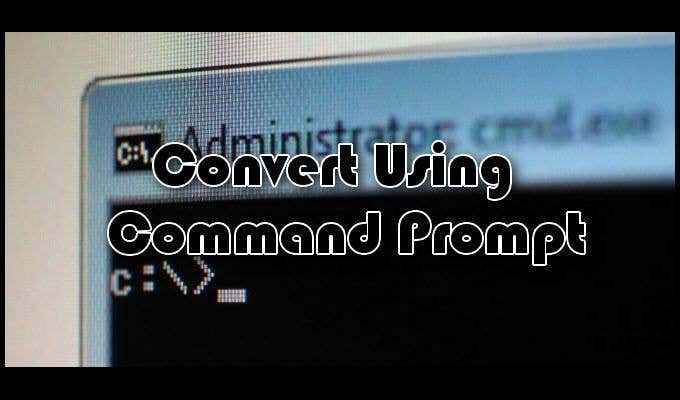
Si está más familiarizado con el símbolo del sistema, este puede ser más fácil para usted. Sin embargo, requiere un paso adicional al de la herramienta de gestión de disco. De todos modos, el resultado final seguirá siendo un disco básico convertido de un disco dinámico.
- Comience ejecutando el símbolo del sistema. Puedes hacer esto escribiendo CMD en la búsqueda de la barra de tareas y ejecutando el resultado como administrador.
- Mientras esté en la ventana del símbolo del sistema, realice el siguiente comando:
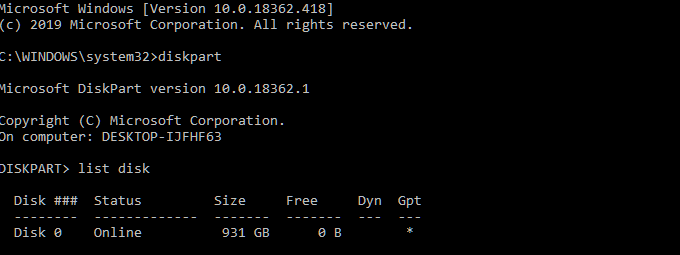
- Esto extraerá una lista de todos los discos disponibles que se pueden encontrar en su computadora.
- La lista mostrará la siguiente información para cada entrada: número de disco, estado, tamaño, la cantidad actual del espacio disponible y una DYN (DNIC DNS) y GPT (tabla de división GUID).
- Anotar el número del disco que le gustaría convertirlo, ya que lo usaremos en el siguiente paso.
- Mientras aún está en Disco de disco, Ingrese el número de disco que seleccionó en el siguiente comando:

- Debe recibir un mensaje de confirmación similar que indique que el disco ha sido seleccionado.
- Ahora deberá obtener una vista previa y eliminar cada volumen ubicado en el disco, uno a la vez.
- Tipo Detalle Disk# donde el # es el número real del disco seleccionado.
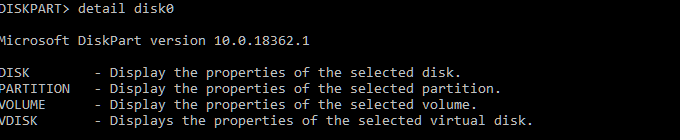
- Ahora escriba seleccionar volumen #.

- Entonces Eliminar volumen #.

- Una vez que se ha eliminado cada volumen, puede convertir el disco dinámico en uno básico escribiendo convertir básico.

Básico en dinámica usando el símbolo del sistema
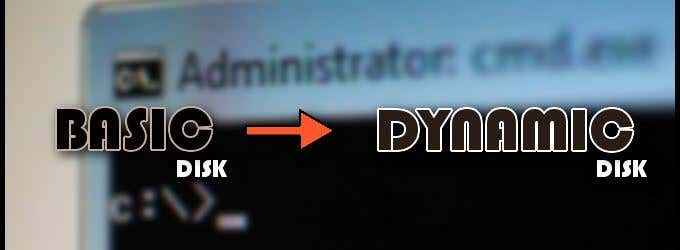
Siga los pasos anteriores hasta la parte que recupere una lista de discos disponibles en Disco de disco. En este proceso, no tendrá que eliminar nada. Simplemente ejecutar convertir la dinámica y el disco lo hará.
La única vez que debe recibir una advertencia es cuando intenta convertir un disco del sistema. En cuyo caso, se le pedirá un Servicio de disco virtual Error exclamando que no hay suficiente espacio.
- « Cómo restaurar fotos antiguas o dañadas utilizando herramientas digitales
- WordPress.com vs WordPress.organizar los pros y los contras de cada »

